Microsoft Teams là gì?
Khái niệm về Microsoft Teams
Microsoft Teams (viết tắt: Teams) là nền tảng giao tiếp thuộc gói Office 365 được đồng bộ với các ứng dụng khác của Microsoft. Teams được “ông trùm công nghệ” Microsoft tạo ra để cạnh tranh với các phần mềm tương tự như Slack & Zoom. Ứng dụng này sở hữu nhiều tính năng kết nối nổi bật như: video call, họp online, chat nhóm, chia sẻ dữ liệu,…, giúp người dùng dễ dàng làm việc với nhau trên một nền tảng trực tuyến.
Teams là không gian làm việc thiết thực và hiệu quả trong thời buổi dịch bệnh. Đối tượng phù hợp sử dụng phần mềm này là các doanh nghiệp, giáo viên, học sinh/sinh viên, freelancer, các khóa học đào tạo từ xa,…
Từ khía cạnh khác, Teams còn được xem là ứng dụng all-in-one (tất cả trong một). Mọi thông tin, dữ liệu cần thiết của nhóm làm việc sẽ được Teams quy tụ lại tại một nơi duy nhất. Đặc biệt, phần mềm này còn có chức năng ưu tiên cập nhật những tương tác gần nhất đến người dùng.
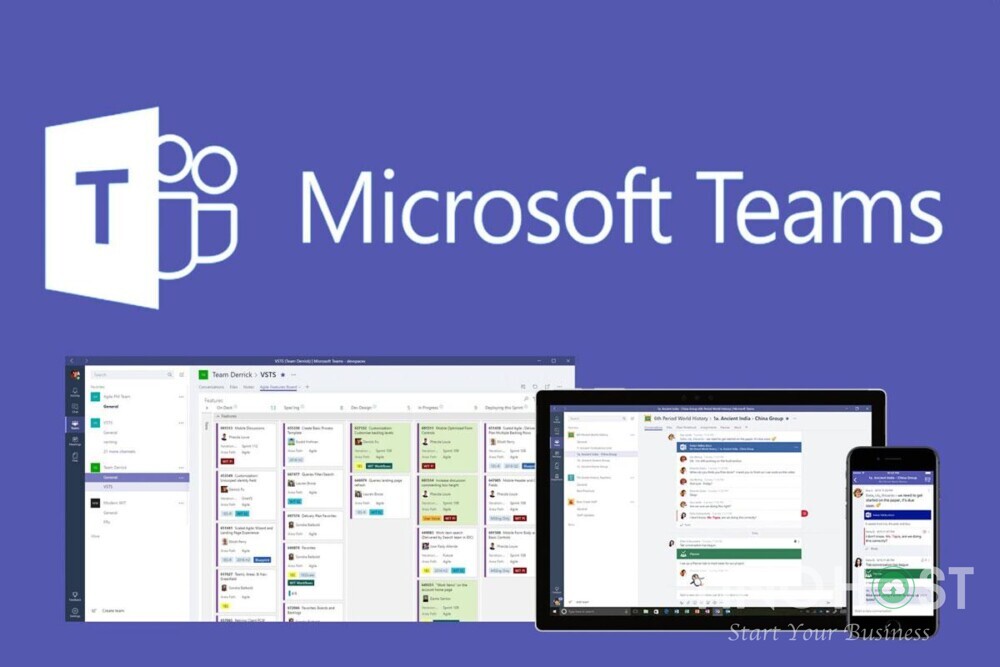
Lịch sử hình thành của Microsoft Teams
Microsoft Teams chính thức ra mắt người dùng vào tháng 5/2017. Được biết, phần mềm này tạo ra nhằm thay thế Microsoft Classroom trong Office 365 Education. Đến năm 2018, Teams được Microsoft công bố với phiên bản miễn phí mới. Tuy nhiên, phiên bản này có giới hạn về số lượng người dùng và dung lượng lưu trữ.
Tháng 3/2020, do ảnh hưởng của đại dịch Covid-19, Microsoft thông báo Teams đã đạt hơn 44 triệu người dùng/ngày. Sau một tháng, con số này tiếp tục tăng lên và đạt ngưỡng 75 triệu người dùng/ngày. Trong tháng 4, ứng dụng đã ghi lại được 4,1 tỷ phút họp.
Cấu trúc của Microsoft Teams
Team (nhóm) – hoạt động như một ngôi nhà
Trong ứng dụng Microsoft Teams, mỗi team (nhóm) có chức năng như một ngôi nhà. Đây là nơi để các thành viên “chung sống” và trao đổi công việc với nhau. Trước khi xây dựng các nhóm riêng, người quản trị sẽ kết nạp các thành viên vào những “ngôi nhà chung” phù hợp. Điều này giúp công tác quản lý và giao nhiệm vụ hiệu quả hơn. Đồng thời, những thành viên khác team không thể tham gia hoạt động công việc của nhau.
Channel (kênh) – hoạt động như một căn phòng
Trong mỗi ngôi nhà sẽ có nhiều phòng khác nhau và Channel chính là những căn phòng đó. Nội dung được hiển thị trong Channel là các bài post. Mọi bài post đều được các thành viên trong phòng nhìn thấy, thậm chí họ có thể phản hồi lại.
Để người dùng làm việc thoải mái và có năng suất hơn, Microsoft Teams hỗ trợ tính năng phản hồi bằng: biểu tượng cảm xúc, Gif, meme, nhãn dán,… Tính năng này giúp người đăng bài và các thành viên tương tác dễ dàng hơn.
Mỗi Channel đều có hai lựa chọn: kênh Standard (công khai) và kênh Private (riêng tư). Đối với kênh riêng tư, chỉ những người trong kênh này mới thấy được nội dung bài post.
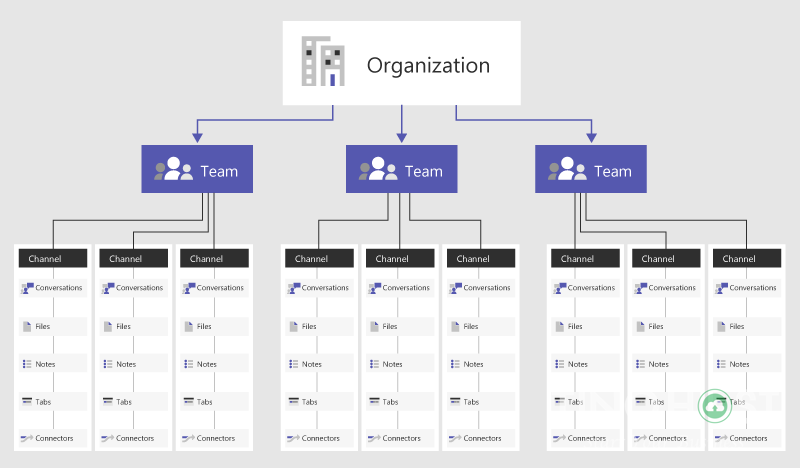
Activity Feed – hoạt động như hành lang ngoài kết nối
Activity Feed đảm nhiệm vai trò kết nối các kênh trong Microsoft Teams. Công cụ này tương tự như hành lang dẫn đến các phòng, giúp người dùng cập nhật được những bài viết và thông báo liên quan đến kênh. Mục Channel Notifications là nơi chứa các thông báo đó.
Bên cạnh đó, Activity Feed có tính năng @mention (đề cập). Khi có ai đó nhắc đến bạn, bạn sẽ lập tức nhận được thông báo dù không có mặt trong phòng.
Chat – trò chuyện riêng tư
Đây là không gian để bạn giao tiếp riêng tư với một thành viên trong nhà hoặc phòng. Nội dung cuộc trò chuyện sẽ được bảo mật tuyệt đối, chỉ bạn với người đó biết. Bên cạnh Chat, bạn cũng có thể call trực tiếp cùng người đó qua Microsoft Teams.
Tab – ghim thông báo lên tường nhà
Đối với những thông báo quan trọng, bạn có thể dùng Tab để ghim chúng lên tường ở mỗi phòng khác nhau. Hoạt động này giúp các thành viên trong nhóm tập trung vào mục tiêu quan trọng.
Ngoài ra, nhờ Tab người dùng có thể tìm các thông tin cần thiết như: plans công việc hay bảng tính nhanh chóng hơn.
Những gói Microsoft Teams phổ biến
Gói cá nhân
Gói Microsoft Teams này được hỗ trợ miễn phí đến mỗi cá nhân sử dụng. Phần mềm cho phép người dùng chuyển đổi giữa tài khoản cá nhân và công việc. Gói cước này phù hợp với nhóm có số lượng thành viên và dữ liệu cần chia sẻ ít.
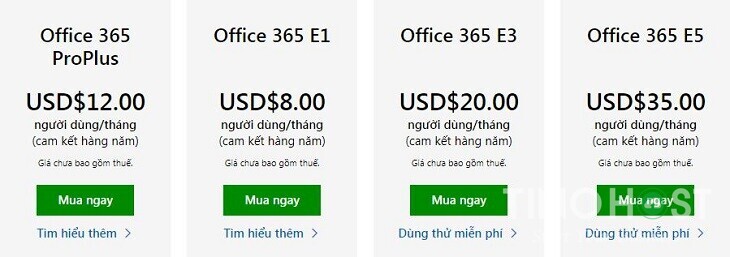
Gói doanh nghiệp
Teams là công cụ đắc lực hỗ trợ doanh nghiệp có đông thành viên và thường xuyên làm việc trực tuyến. Các gói cước của Microsoft Teams đa dạng theo tính năng và mức giá. Bạn có thể tham khảo và chọn lựa cho doanh nghiệp của mình.
Office 365 E1: 8$/người dùng/tháng.
- Hỗ trợ 50GB lưu trữ email, tự do tùy chỉnh tên miền email.
- Có 1TB dung lượng OneDrive khi lưu trữ và chia sẻ dữ liệu.
- Công cụ SharePoint giúp cập nhật thông tin cũng như tham gia các site liên lạc và site nhóm trong mạng nội bộ.
- Cho phép tối đa 250 người tham gia các cuộc họp trực tuyến.
- Cho phép 10.000 người tham cuộc họp với sự kiện trực tiếp của Microsoft Teams.
Office 365 ProPlus: 12$/người dùng/tháng
- Hỗ trợ 1TB dung lượng OneDrive khi lưu trữ và chia sẻ dữ liệu.
- Không giới hạn số lượng người dùng.
Office 365 E3: 20$/người dùng/tháng
Gói cước này cung cấp đến người dùng những tính năng nổi bật của ProPlus và Office 365 E1 như:
- Có 100Gb dành lưu trữ email, địa chỉ email tùy ý điều chỉnh.
- Không giới hạn dung lượng lưu trữ đám mây cá nhân.
- Cho phép tối đa 250 người tham gia các cuộc họp trực tuyến.
- Cho phép 10.000 người tham cuộc họp với sự kiện trực tiếp của Microsoft Teams.
- Công cụ SharePoint giúp người dùng tham gia site liên lạc và site nhóm trong mạng nội bộ.
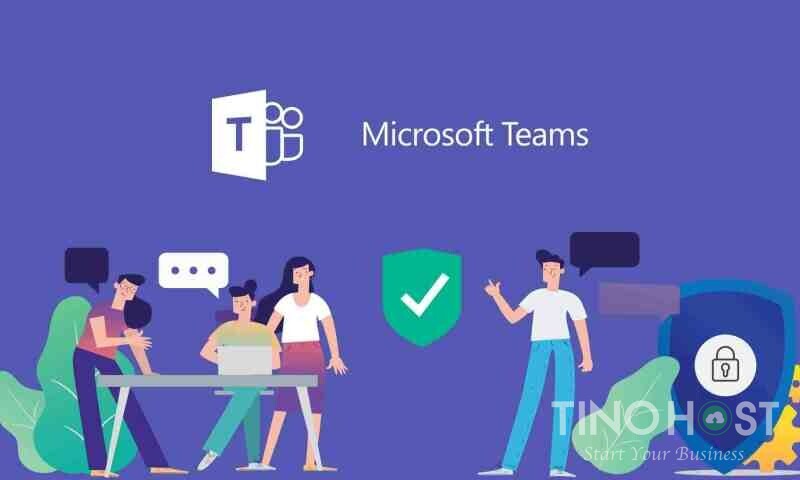
Office 365 E5: 35$/người dùng/tháng
Gói cước này tích hợp những tính năng nổi bật của Office 365 E3 như:
- Khả năng bảo mật cao, tránh tình trạng lừa đảo qua mạng và những phần mềm độc hại khác.
- Có công cụ Customer Lockbox giúp kiểm soát tốt bộ phận truy nhập hộp thư.
- Tính năng Quản trị Dữ liệu Nâng cao hỗ trợ quá trình tự động phân loại, nhập dữ liệu,…
- Công cụ Office 365 Cloud App Security giúp đánh giá rủi ro và tìm hiểu kỹ về những mối đe dọa tiềm tàng.
Tính năng của phần mềm Microsoft Teams
Tích hợp cao
Bên cạnh 400 ứng dụng với đầy đủ những tính năng cần thiết trong Microsoft Teams Hub App Store. Người dùng có thể tích hợp thêm những ứng dụng bên ngoài hay ứng dụng thường dùng. Chẳng hạn như:
- Các ứng dụng miễn phí: Workstream.ai dùng để quản lý công việc theo định hướng và kết quả, Wrike for Teams: quản lý dự án, Lucidchart for Teams: vẽ lưu đồ quy trình, SurveyMonkey: khảo sát nội bộ,…
- Các ứng dụng tính phí: MeisterTask: quản lý công việc, Signnow: chữ ký điện tử, Smartsheets for Teams: hỗ trợ cộng tác,…
Chat
Với tính năng này, người dùng có thể trò chuyện trực tiếp với mọi thành viên. Cuộc trò chuyện có thể diễn ra giữa các team, team và cá nhân hay cá nhân và cá nhân.
Trò chuyện theo Teams (nhóm) và Channel (kênh)
Mọi thành viên trong nhóm có thể xem các bài đăng, cuộc trò chuyện khác nhau trong kênh chung (General Channel). Đồng thời, nếu muốn mời thêm bất kỳ thành viên nào, người dùng có thể sử dụng “@ + tên thành viên muốn nhắc đến”.
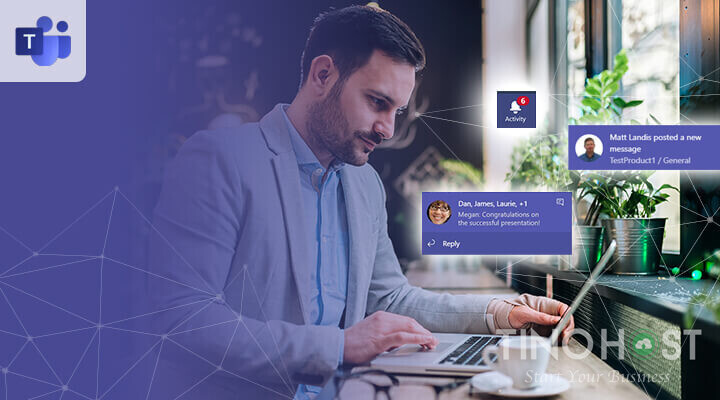
Phần mềm gọi thoại
Doanh nghiệp có thể thay thế hệ thống điện thoại hiện có của mình bằng Microsoft Teams. Vì phần mềm này hỗ trợ cuộc gọi qua IP (VoIP), giúp doanh nghiệp không phụ thuộc vào nhà cung cấp VoIP tốn phí.
Audio conferencing (Hội nghị âm thanh)
Tính năng này cho phép bất kỳ ai cũng có thể tham gia cuộc họp trực tuyến qua điện thoại, thậm chí khi bạn đang ở ngoài và không có Internet. Đặc biệt, hội nghị này còn có thể quay số gọi lên hàng trăm thành phố khác nhau, giảm bớt lo ngại về khoảng cách.
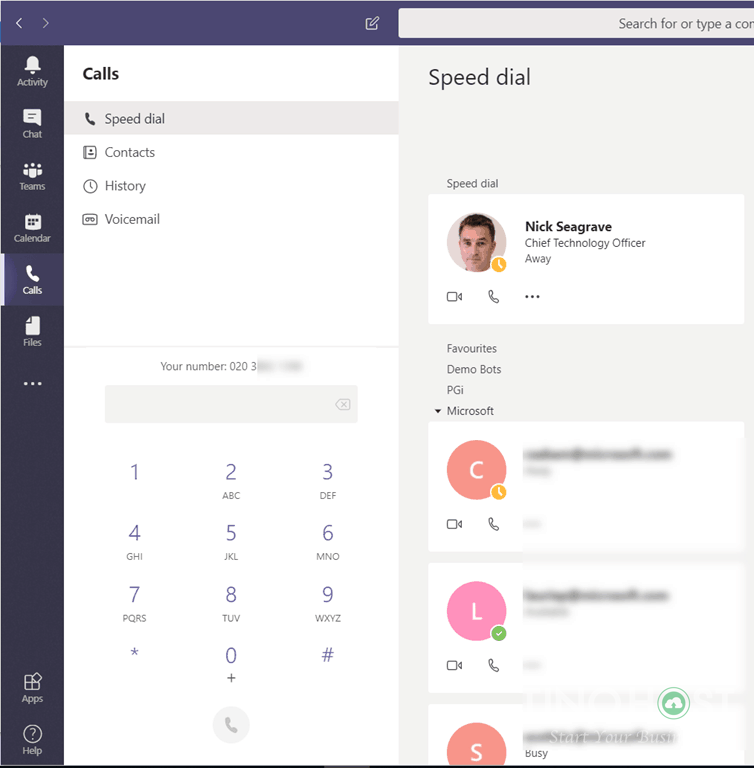
Online Meetings (Hội nghị trực tuyến)
Tính năng này phù hợp với những hội nghị, cuộc họp có quy mô lớn ở các công ty. Sức chứa của Online Meetings lên đến 10.000 người, bao gồm bất kỳ ai bên trong hoặc ngoài doanh nghiệp. Ngoài ra, công cụ này còn có tính năng: nhắn tin, đính tệp, note, lên lịch,… trong cuộc họp.
Gọi trực tuyến và chia sẻ màn hình
Doanh nghiệp có thể sử dụng tính năng video call để kết nối nhân viên hoặc khách hàng bên ngoài nhanh chóng. Bên cạnh đó, Teams còn có thể chia sẻ màn hình, giúp việc hỗ trợ kỹ thuật dễ dàng hơn.
Lưu dữ liệu trong SharePoint
Microsoft Teams đều hỗ trợ một trang SharePoint Online cho mỗi nhóm. Tại đây có chứa một thư mục tài liệu mặc định. Do đó, mỗi dữ liệu chia sẻ trên nhóm sẽ được lưu tự động vào file này. Người dùng có thể tùy chỉnh quyền riêng tư để bảo mật dữ liệu tốt nhất.
Hạn chế của Microsoft Teams
Quản trị viên gặp nhiều bất cập
Quản trị viên (QTV) chỉ được kiểm soát và hạn chế tính năng sử dụng của các thành viên. Khi trở thành QTV, bạn không thể phân quyền cho cấp dưới của mình. Điều này gây trở ngại rất lớn trong việc quản lý thành viên.
Ngoài ra, Teams không tự tổng hợp được nhiệm vụ mà thành viên được QTV giao. Nên cả hai phải tự ghi nhớ công việc của mình qua tin nhắn trên Teams. Vì hạn chế này nên QTV rất khó nắm bắt tình hình và kiểm tra tiến độ công việc.
Nhiều công cụ tương tự về chức năng
Đối với các nhu cầu sử dụng khác nhau, Microsoft Teams hỗ trợ rất nhiều công cụ để lựa chọn. Tuy nhiên, điều này khiến người dùng bối rối vì không biết nên sử dụng công cụ nào trong tình huống nào.
Cài đặt phân quyền bị hạn chế
Teams cho phép mọi thành viên trong nhóm có thể truy cập vào kênh hay xem bất cứ tài liệu nào trên OneNote. Tuy nhiên điều này không khả thi với những tài liệu mật và hạn chế người xem. Trong công việc, đòi hỏi doanh nghiệp phải khu biệt các tài liệu đặc biệt nhưng Teams không hỗ trợ điều này.
Giới hạn số lượng kênh
Bạn chỉ được quyền thiết lập tối đa 100 kênh/nhóm. Điều này rất bất tiện với một những doanh nghiệp lớn khi đạt đến giới hạn này. Bạn bắt buộc phải xóa các kênh cũ nếu muốn tạo thêm kênh mới. Mặc dù những dữ liệu được chia sẻ vẫn được lưu trên SharePoint nhưng đây vẫn là một hạn chế lớn của Teams.
Microsoft Teams là phần mềm tiện ích giúp doanh nghiệp hoạt động chuyên nghiệp và hiệu quả hơn. Nếu bạn có bất kỳ thắc mắc về phần mềm này, hãy liên hệ ngay TinoHost để nhanh chóng được giải đáp.
Những câu hỏi thường gặp về Microsoft Teams
Browser (trình duyệt) nào được hỗ trợ trong Microsoft Teams?
- Phiên bản mới nhất của Chrome.
- Phiên bản mới nhất của Firefox.
- Microsoft Edge.
- Internet Explorer 11.
- Safari.
Thành viên trong nhóm hoặc khách hàng có thể tự rời Microsoft Teams không?
Tất nhiên là có. Mọi thành viên hoặc khách hàng đều có thể rời nhóm bất cứ lúc nào qua trang web của Teams hay các ứng dụng khác trên máy tính.
Tôi có thể đổi tên nhóm của mình không?
Tên nhóm được Microsoft Teams quy định bằng tiền tố 0365 _. Tiền tố này được thiết lập để hạn chế tình trạng trùng lặp các tên hiện có trong tổ chức. Vì vậy, bạn không thể đổi tên nhóm sau khi tạo. Tuy nhiên, bạn vẫn có thể thay đổi tên hiển thị của nó.
Tôi có thể khôi phục lại một nhóm đã xóa được không?
Đáp án là có! Tuy nhiên, bạn chỉ có thể khôi phục nhóm đã xóa trong tối đa 30 ngày kể từ ngày xóa nhóm. Bên cạnh đó, SkyKick Cloud Backup sẽ giúp bạn khôi phục lại nhóm và nội dung của nhóm.

















